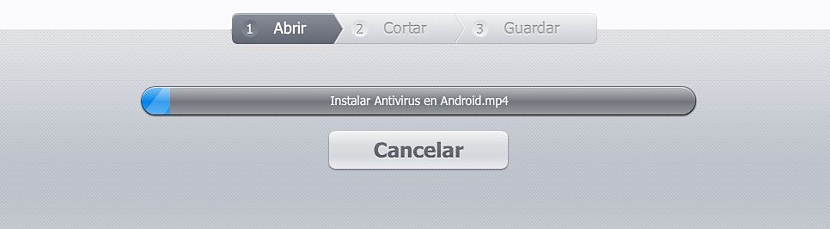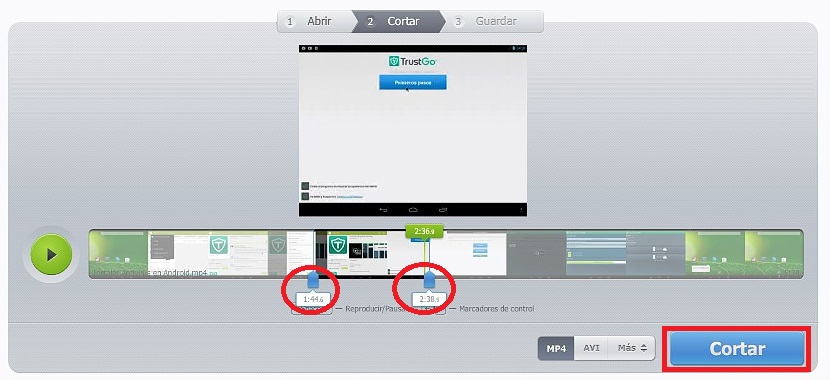Quando abbiamo catturato un video con i nostri dispositivi mobili o tramite qualche tipo di accessorio specializzato, generalmente lo hanno fatto scene che non vogliamo mostrare agli altri; Questo è il momento in cui dovremmo eseguire un montaggio video di base o professionale a seconda del luogo in cui lo dirigiamo.
Sebbene esistano applicazioni da installare su diverse piattaforme e sistemi operativi specifici, utilizzando un browser Internet è possibile anche accedervi eseguire un montaggio video notevolmente ottimale e di base. In questo articolo ti insegneremo a farlo con l'aiuto di un'applicazione web, che è abbastanza efficace, interessante, facile e persino ottimale, grazie alle dimensioni del file che possiamo importare nella sua interfaccia.
Applicazione Web per eseguire un montaggio video
In un precedente articolo ne avevamo accennato un'applicazione chiamata Video Cutter per eseguire questo montaggio video; Nonostante ci sia una grandissima somiglianza in termini di nome, in realtà gli strumenti sono completamente diversi poiché quello attuale (che insegneremo ora)e viene eseguito in rete ed esclusivamente nel browser Internet, che suggerisce una multipiattaforma quando si lavora con questa risorsa. Per poter iniziare a lavorare con questa applicazione web devi solo farlo vai al rispettivo link.
Una volta che siamo nell'interfaccia di questa risorsa stessa, possiamo iniziare a pianificare il nostro montaggio video; troveremo principalmente 3 opzioni da utilizzare, che sono:
- Aperto.
- Taglio.
- Salva.
Prima di continuare, dobbiamo menzionare che questa stessa interfaccia e il nome dell'applicazione web ci stanno già dicendo cosa proveremo fatto in pochi passaggi in un montaggio video di base e tradizionale. Nel caso in cui non l'hai capito, l'unica cosa che faremo è tagliare alcune scene che non siamo interessati ad avere in un video specifico, il che suggerisce che in nessun momento metteremo effetti o transizioni o sottotitoli nel video ma piuttosto , un'edizione molto semplice.
Il primo passo è apri su file, questo tramite il pulsante blu presente lì. Se il file video non si trova sul nostro computer, potremmo usarne uno tramite il suo URL, purché sia ospitato su un sito Internet, qualcosa che potrebbe essere un portale come YouTube o vimeo.
Un messaggio in fondo a questo pulsante è quello che potremo ammirare, dove si dice che il file non deve superare i 500 MB di peso.
Quando si seleziona il nostro file dal computer (o da un collegamento come questo) si aprirà una nuova scheda del browser, a cui non dovremmo prestare attenzione poiché è solo pubblicità. Per questo motivo, se vogliamo chiuderlo, possiamo farlo tranquillamente per tornare alla scheda di lavoro originale.
In questo momento verrà ammirata una finestra con una barra di avanzamento, dovendo attendere il caricamento completo del video in questa applicazione web.
Una volta terminato il processo di importazione del nostro video, ci incontreremo nell'interfaccia di Cut, dovendo selezionare solo la parte del video che non vogliamo dover eliminare utilizzando il suo strumento.
Infine, se siamo completamente soddisfatti dell'eliminazione di scene dal video originale, dovremmo andare alla terza e ultima opzione in questa edizione video, che è sotto il nome di una scheda salva, dove possiamo scaricarlo facilmente sul nostro computer.
Come possiamo ammirare, con piccoli e semplici passaggi ci siamo riusciti fare un montaggio video senza troppi sforzi o sacrifici o, con grande conoscenza di questo settore professionale. Il meglio di tutti si trova nell'efficacia dell'applicazione web quando si lavora in un browser Internet, un processo la cui velocità dipenderà principalmente dalla connessione Internet che abbiamo, dalle caratteristiche del computer con cui lavoriamo e, naturalmente, dal peso dei file che abbiamo importato per apportare queste modifiche.